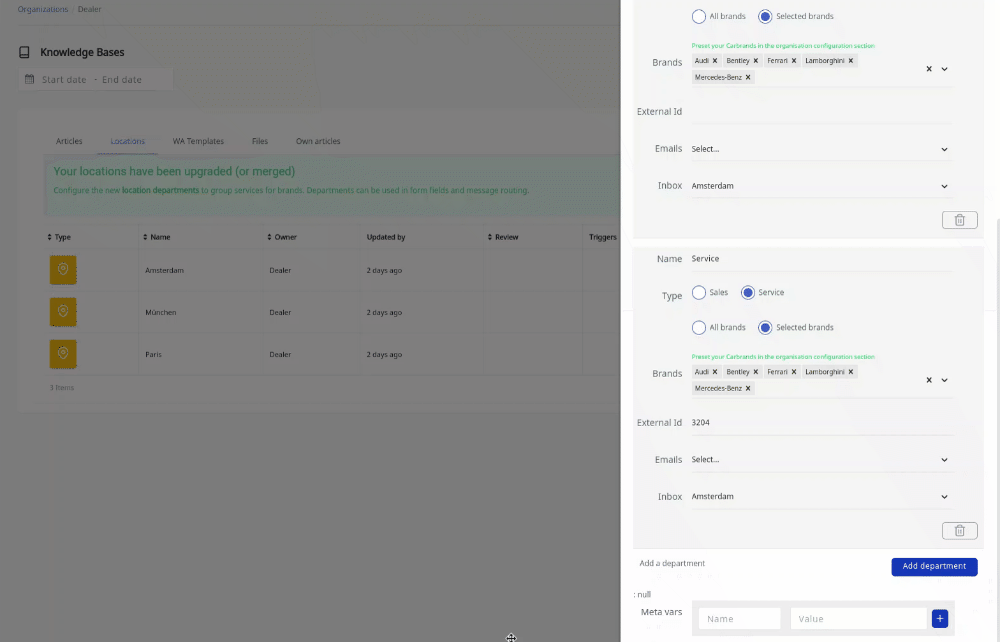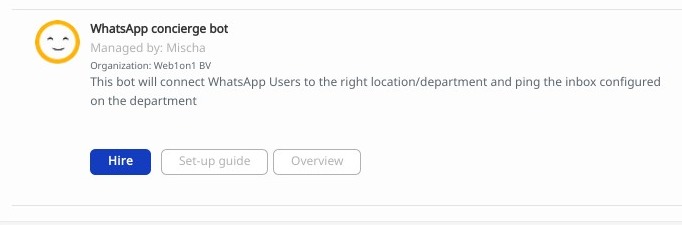Stap-voor-stap handleiding voor het configureren van je WhatsApp conciërge bot
Kosten: Deze chatbot is gratis
Wat is een WhatsApp conciërge bot?
De WhatsApp Concierge bot wordt gebruikt om de WhatsApp chats van je klanten te routeren naar de juiste team inbox in het Web1on1 platform. Bekijk de onderstaande video's om de WhatsApp Concierge bot in actie te zien.
1. Bot die vragen stelt om de chat te routeren.
2. Directe routering op basis van verkoop match zin.
3. Directe routering op basis van service match zin.
Stappen om WhatsApp conciërge bot te activeren
1. Configureer team inboxen
Zorg ervoor dat de inboxen van je team de workflows van je organisatie accuraat weergeven.Organisaties > {jouw organisatie} > Inboxen.
Lees meer over het configureren van team inboxen.
2. Configureer dealerlocaties
Zorg ervoor dat de locaties en afdelingen van je organisatie correct zijn toegevoegd aan het berichtenplatform. Ga naar Organisaties > {selecteer jouw organisatie} > Locaties.
Lees meer over het configureren van locaties.
3. Inboxen toewijzen aan afdelingen
Voor elke locatie, zorg ervoor dat je team inboxen zijn toegewezen aan de juiste afdeling:
4. Activeer de Conciërge bot in de botstore
Ga naar de Botstore in het berichtenplatform en zoek de Whatsapp conciërge bot door gebruik te maken van de zoekfunctie. Klik vervolgens op Activeren en volg de instructies op het scherm. Zie ook optionele stappen.
5. Routeringsregels toevoegen om de WhatsApp conciërge bot te activeren
Je moet twee verschillende routeringsregels toevoegen. De eerste is voor terugkerende bezoekers, zodat ze de bot niet opnieuw krijgen als ze later terugkomen, en de tweede is voor nieuwe contacten.
De onderstaande screenshots laten zien hoe je de routeringsregels toevoegt.
- Routeringsregels voor terugkomend contact:
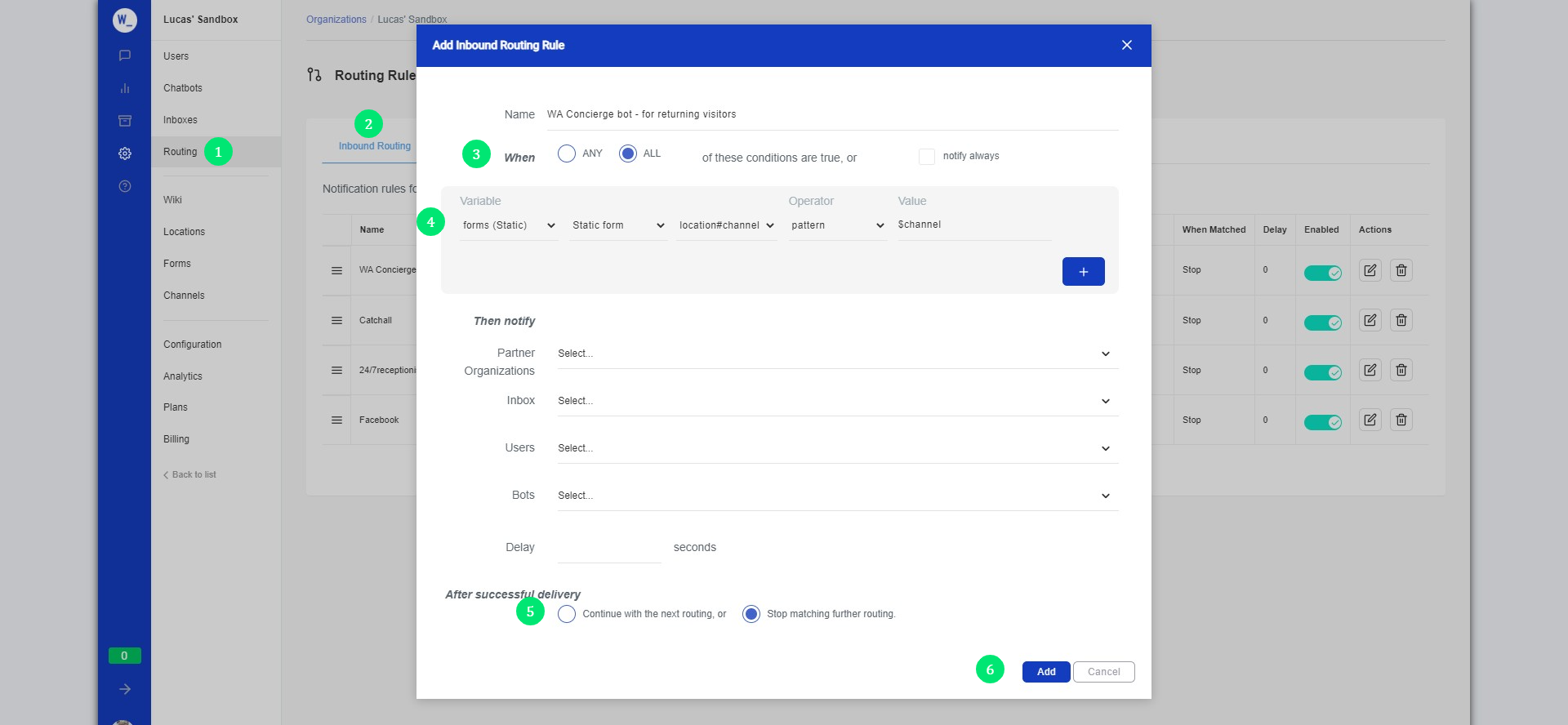
- Routeringsregels voor nieuw contact:
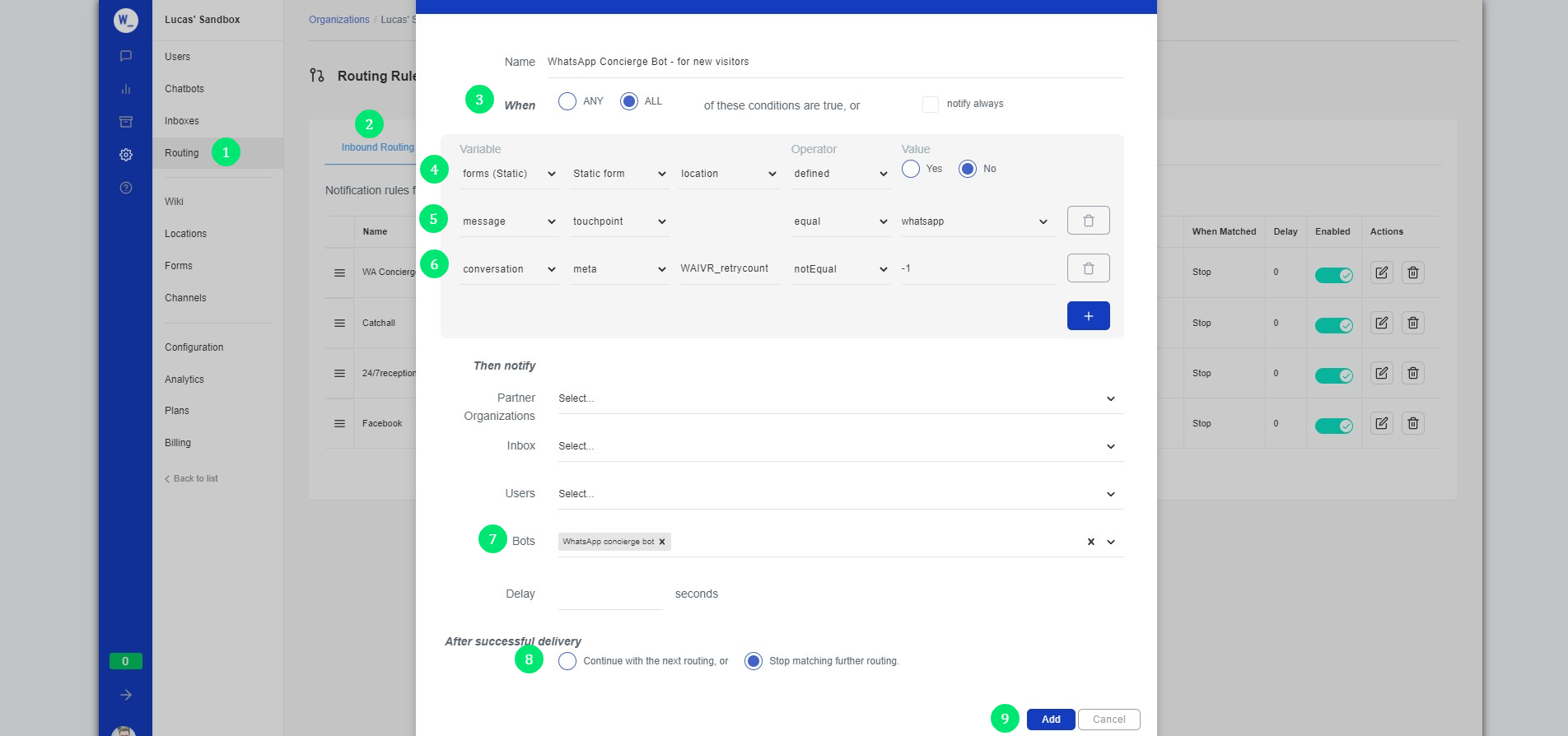
6. Routeringsregels in de juiste volgorde zetten
Routeringsregels worden geactiveerd in volgorde van boven naar beneden, dus je moet de routeringsregels van stap 4 verplaatsen van de onderaan de lijst naar de juiste plaats. Meestal moet je die naar bovenin de lijst verplaatsen, afhankelijk van wat er eerst getriggerd moet worden. Zet de routeringsregel voor terugkerende contacten boven die voor nieuwe contacten. Zie onderstaande video hoe je dat kunt doen:
Optionele stappen
1. Maak je eigen Sales Match Zin om chats direct te routeren via CTA WhatsApp-knoppen.
Het is mogelijk om je eigen Sales Match Zin te maken en deze toe te voegen aan een WhatsApp call-to-action knop. Zie onderstaand voorbeeld.
Hallo, ik heb een vraag over deze.*(.*met kenteken.*bij Demo Dealer in ().*
Je kan een `.*` gebruiken in zinnen als je alles wilt matchen.
Hallo, ik heb een vraag over deze gebruikte Mercedes-Benz met kenteken AA-123-B bij Demo Dealer Amsterdam. Deze auto is geplaatst op URL: https://www.web1on1.chat/en/vdp-example-page/
Voorbeeldzinnen
Engels: Hello, I have a question about this used.*() with license plate.*at Demo Dealer in ().*
Nederlands: Hallo, ik heb een vraag over deze gebruikte.*() met kenteken.*bij Demo Dealer in ().*
Duits: Hallo, ich habe eine Frage zu diesem.*() mit der Registrierungsnummer.*bei Demo Dealer in ().*
Frans: Bonjour, j'ai une question sur cette.*() avec le numéro d'immatriculation.*chez Demo Dealer á ().*
Spaans: Hola, Tengo una pregunta sobre este.*() con número de registro.*en Demo Dealer en ().*
Voorbeeld Ga naar https://www.web1on1.chat/en/demo-vdp/ en klik op de knop WhatsApp op deze pagina om te zien hoe het werkt.
2. Maak je eigen Aftersales Match Zin voor directe routering
Naast de optie CTA WhatsApp zin is het ook mogelijk om een zin te maken voor directe doorverwijzing naar serviceafdelingen. Je kunt deze zin gebruiken in QR-codes. Bekijk meer informatie over het maken en gebruiken van QR-codes. Meer info over het maken en gebruiken van QR-codes.
Dus als iemand een chat start met onderstaande zin, wordt de chat direct doorgestuurd naar de team inbox van After Sales Audi Amsterdam.
Houd me op de hoogte van het onderhoud van mijn Audi bij Demo Dealer in Amsterdam
Voorbeeldzinnen
Engels: Hello, keep me informed about the maintenance of my () at Demo Dealer in ()
Nederlands: Hallo, houd me op de hoogte over het onderhoud van mijn () bij Demo Dealer in ()
Duits: Hallo, halten Sie mich über die Wartung meines () beim Demo-Händler in ()
Frans: Bonjour, tenez-moi au courant de l'entretien de mon () chez Demo Dealer à ()
Spaans: Hola, mantenme informado sobre el mantenimiento de mi () en Demo Dealer en ()
Variabelen die je kunt gebruiken in de WhatsApp conciërge bot:
-
= In deze lijst vind je de bewoordingen van de merken die je kunt gebruiken.
-
= Naam van de locatie.
-
= Display naam van je organisatie zoals deze in je organisatie details staat.
3. Aangepaste vragen
Je kunt de bot zinnen naar eigen smaak veranderen.
-
Welkom tekst: Welkom bij ! Dit is de eerste keer dat we contact hebben via WhatsApp. Ik wil u graag doorverbinden met de juiste afdeling, zodat de juiste persoon zo snel mogelijk contact met u opneemt. Buiten onze openingstijden (8-17) reageren we de volgende werkdag.
-
Afdeling tekst: Met welke afdeling wilt u contact opnemen?
-
Merk tekst: Wat is het merk van de auto waarover u het wilt hebben?
-
Locatie tekst: Welke locatie komt u het beste uit?
-
Verbind tekst: Ik zal je doorverbinden met ,
Aanvullende content: WhatsApp: 5 use-cases voor verkoopafdelingen
Prijzen:
Hulp nodig?
Klik dan hier om support diensten te boeken bij één van onze Web1on1 Experts (Meer info: professionele diensten)
-1.png?height=120&name=CitNOWGroup_endorsed-branding_social-profile_Web1on1_square%20(3)-1.png)